UPDF vs iLovePDF: Chytrá AI, výkonnější úpravy
UPDF je nejdostupnější alternativou k iLovePDF, nabízí pokročilé nástroje pro úpravu PDF a AI za pouhých 911.00Kč/rok. Zaplaťte o 33 % méně než za iLovePDF a odemkněte si výkonnější funkce.
Feedback
UPDF vyniká nad iLovePDF svým AI asistentem, pokročilými nástroji pro úpravy PDF a širšími možnostmi konverze souborů, což zajišťuje více síly a flexibility pro vaše potřeby v oblasti PDF.

|
Ceny |
|
|
|
|
Bezplatná zkušební verze |
Volně k použití na Windows, Mac, iOS, Android |
Práce pouze na webu |
|
|
Podporované systémy |
Windows, Mac, iOS, Android, Online (pouze AI) |
Windows, Mac, Android, iOS, Online |
|
Upravit PDF |
|||
Upravit existující text |
|||
Přidat nový text / obrázky / čísla stránek |
|||
Odstranit obrázky |
|||
Extrahovat obrázky |
|||
Otočit / změnit velikost / přesunout obrázky |
|||
Oříznout / nahradit obrázky |
|||
Přidat bohatý text přetažením |
|||
Přidat / upravit pozadí / odkazy / záhlaví a zápatí |
|||
AI asistent |
|||
Shrnout / Přeložit / Vysvětlit PDF |
|||
Přeložit PDF s původními rozvrženími |
|||
Chat s jedním PDF |
|||
Chat s více PDF |
|||
Chat s obrázky |
|||
PDF na myšlenkovou mapu |
|||
Chat s AI |
|||
Číst PDF |
|||
Přidat / spravovat záložky |
|||
PDF prezentace |
|||
Tmavý režim |
|||
Porovnat PDF |
|||
Vyhledávat text |
|||
Annotovat PDF |
|||
Přidat textové pole / lepicí poznámky / textové poznámky / nálepky / razítka |
|||
Přidat tvary nebo volně kreslit |
|||
Zvlněný text |
|||
Zvýraznit / škrtnout / podtrhnout text |
|||
Spravovat seznam anotací |
|||
OCR |
|||
Udělat skenované PDF prohledatelné a editovatelné |
|||
Převést PDF |
|||
PDF do Wordu / Excelu / PPT / JPG / PDF/A |
|||
PDF do CSV / PNG / BMP / GIF / TIFF / RTF / Text / XML / HTML |
|||
Vytvořit PDF |
|||
Vytvořit prázdné PDF |
|||
Vytvořit z JPG / Wordu / PPT / Excelu |
|||
Vytvořit z PNG |
|||
Vytvořit ze snímku obrazovky / schránky / Visio / CAJ / skeneru |
|||
Vytvořit z HTML |
|||
Skenovat do PDF |
|||
Organizovat PDF |
|||
Přesunout / extrahovat / otočit / odstranit stránky |
|||
Oříznout / rozdělit / nahradit stránky |
|||
Vložit prázdnou stránku |
|||
Vložit stránky z PDF |
|||
Vložit stránky z obrázků / schránky |
|||
Ochránit PDF |
|||
Nastavit otvírací heslo |
|||
Nastavit povolovací heslo |
|||
Přidat vodoznaky |
|||
Dlaždicový vodoznak |
|||
Redigovat PDF |
|||
PDF formulář |
|||
Vytvořit formulář |
|||
Vyplnit formulář |
|||
Upravit formulář |
|||
Podepsat PDF |
|||
Vytvořit podpis kreslením / nahráním obrázku |
|||
Vytvořit podpis psaním |
|||
Uložit podpis do cloudu pro použití napříč platformami |
|||
Digitální podpis |
|||
Hromadné PDF |
|||
Dávková kombinace |
|||
Dávkové vkládání / převod / tvorba / tisk / šifrování / číslování Bates |
|||
Sdílet PDF |
|||
Sdílet prostřednictvím odkazů / QR kódu |
|||
Sdílet emailem |
|||
Další funkce |
|||
Tisknout PDF |
|||
Komprimovat PDF |
|||
Zploštit PDF |
|||
Opravit PDF |
|||
Synchronizace PDF souborů pro přístup na různých zařízeních |
|||
Zobrazit více
Proč platit více za méně? UPDF nabízí kompletní sadu výkonných PDF nástrojů za pouhých 911.00Kč, zatímco iLovePDF účtuje 1,387.15Kč ročně. S UPDF získáte pokročilé úpravy PDF, AI funkce a větší flexibilitu za cenu, kterou nelze porazit!
Jedna licence na 2 desktopy a 2 mobilní zařízení současně
Jedna licence na maximálně 2 zařízení současně
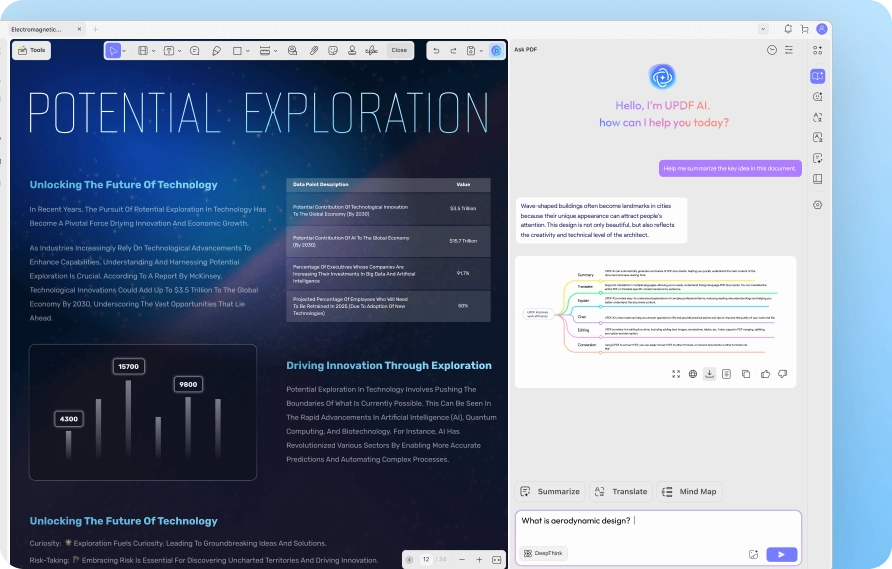
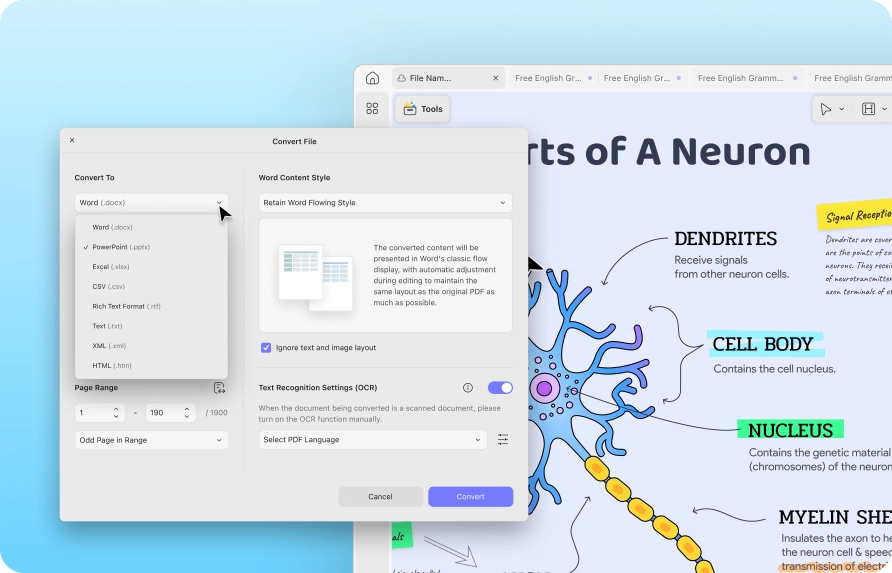
„Škála funkcí obsahuje vše, co potřebuji, aplikaci používám ve své advokátní kanceláři: mohu nastavit záložky, přejmenovat je, strukturovat atd. Mohu provést OCR skenování, které dobře rozpozná text. Můžete zvýraznit text, upravit ho atd., i když text v PDF přímo upravuji jen zřídka. Můžete dobře organizovat stránky, označit a odstranit jednotlivé stránky, vložit další PDF na požadovanou pozici jednoduše přetažením. Dlouho jsem předtím hledal a zkoušel mnoho alternativ, ale dobře navržené, stabilní aplikace jsou obvykle k dispozici pouze jako předplatné.“
„Používám UPDF už několik měsíců a jsem ohromen mnoha možnostmi, možnostmi a snadností použití. Mnoho funkcí je velmi užitečných. Zejména se mi líbí možnost porovnání dvou dokumentů. Jsem velmi spokojen s výsledkem porovnání (změněný text, smazaný nebo přidaný text pěkně zvýrazněný barvou).“

„UPDF nabízí bezproblémový zážitek při úpravách PDF. Má intuitivní rozhraní a robustní funkce (včetně shody písma při úpravách). Ať už plánujete používat UPDF jakýmkoliv způsobem, zjednodušuje proces bez námahy. Navíc má skvělou kompatibilitu napříč zařízeními, což zajišťuje úžasnou dostupnost. Celkově bych doporučil UPDF každému, kdo hledá spolehlivý a snadno použitelný nástroj pro úpravu PDF.“

„Používám UPDF k úpravám PDF, převodu Word a Excel PDF zpět na vhodné Word a Excel doc/xls soubory, velmi dobrý nástroj pro kompresi velkých PDF. Vše funguje velmi dobře.“
„UPDF je klenot. Je dokonce lepší než ABBYY FineReader PDF při získávání výsledků OCR. UPDF dělá ze skenovaného PDF normální PDF soubor, aniž by ztratil všechny funkce pozadí. Konverze PDF je také nejlepší. Mohu převést skenovanou tabulku dat do Excelu během vteřin a upravovat z Excelu! UPDF to udělal bezchybně. Pořiďte si ho, než zmizí.“
„Posledních pár měsíců používám UPDF pro svůj hlavní software pro úpravu PDF. Je velmi snadné se v něm orientovat a upravovat, přidávat stránky, extrahovat stránky, uspořádávat stránky. Přidávat poznámky a jiné tvary. U velkých souborů probíhá úprava velmi rychle. UPDF poskytuje nástroje pro správu stránek, pomocí kterých mohu snadno upravovat velké soubory pro svou kancelářskou práci. Přidání dávkových PDF souborů je pro mě velmi užitečné v několika případech. Mohu snadno zmenšit velikosti PDF souborů a poslat je kolegům, aniž bych kompromitoval kvalitu. Mohu přehrávat PDF jako prezentaci pro svou prezentaci v kanceláři. Použití více karet najednou je pro mě velmi užitečné. Poskytují také podporu UCloud, mohu nahrávat své dokumenty na jejich server a používat je z jakéhokoli zařízení pomocí synchronizace.“
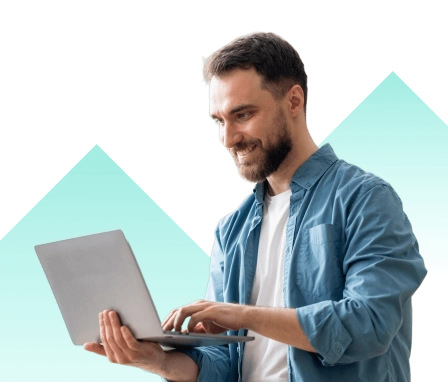
Ano, UPDF je 100% bezpečné. Funguje jako plně offline podporovaný editor PDF, což zajišťuje, že vaše dokumenty zůstávají soukromé a bezpečné na vašem zařízení. I při používání cloudových služeb UPDF jsou všechna data šifrována, aby byla chráněna soukromí uživatelů.
Online nástroje pro PDF, jako iLovePDF, vyžadují, aby uživatelé nahrávali své dokumenty na cloudový server, což může představovat rizika pro soukromí, zejména pro citlivé soubory. I když iLovePDF tvrdí, že chrání data uživatelů, spoléhání se na offline software jako UPDF zajišťuje, že vaše soubory nikdy neopustí vaše zařízení, a poskytuje tak větší bezpečnost a klid mysli.
UPDF umožňuje uživatelům vyzkoušet UPDF Pro a UPDF AI zdarma bez časového omezení, poskytuje přístup k jeho pokročilým funkcím (po uložení PDF budou přidány vodoznaky). Na druhou stranu, bezplatná verze iLovePDF funguje pouze na webu, omezuje počet stažení dokumentů po úpravě, anotaci nebo sloučení PDF.
UPDF a iLovePDF sdílejí řadu základních PDF nástrojů, ale UPDF nabízí funkce poháněné AI, které iLovePDF postrádá, jako jsou AI asistované shrnutí, překlad a chatování s PDF. Navíc UPDF poskytuje pokročilejší možnosti úprav, jako je oříznutí/extrakce obrázků a přidání pozadí/odkazů, zatímco iLovePDF má omezenější schopnosti. UPDF také podporuje více formátů souborů pro konverzi.
UPDF nabízí výkonné funkce a plynulý uživatelský zážitek s moderním, intuitivním rozhraním. Na rozdíl od iLovePDF, které je primárně webově orientované, poskytuje UPDF jak desktopové, tak mobilní aplikace, což uživatelům umožňuje spravovat PDF na čtyřech zařízeních současně—pod jednou licencí. Navíc UPDF zahrnuje cloudové úložiště s UPDF Cloud, což uživatelům umožňuje nahrávat PDF pro snadný přístup kdykoli a kdekoli. Tato flexibilita a pohodlí činí UPDF cenově dostupnější a všestrannější volbou ve srovnání s iLovePDF, které podporuje pouze dvě zařízení.
UPDF je lepší volbou pro podniky. Jeho Enterprise Plan nabízí skvělou hodnotu, s cenou pouhých 1,573.00Kč za místo ročně nebo 2,275.00Kč za místo za doživotní licenci (pro až 10 míst). Naopak iLovePDF má nejasné ceny pro své podnikové plány, což činí UPDF cenově dostupnějším a efektivnějším řešením pro podnikové použití.